2 modi per aggiungere più spazio al tuo iPhone o iPad
È davvero patetico che Apple venda ancora iPhone e iPad a partire da soli 16 GB di spazio di archiviazione. Questo è un dispositivo in grado di acquisire video 4K, ma se lo provi, in pochi minuti finirà lo spazio in pochi minuti! Ovviamente, la cosa migliore da fare è ottenere un dispositivo con una capacità maggiore, ma alcune persone semplicemente non sono disposte a spendere $ 100 o $ 200 in più per lo spazio aumentato e posso capire perché.
Dal momento che non esiste un modo reale per aggiungere fisicamente l'archiviazione a un iPhone o iPad, è necessario fare affidamento su tutti i tipi di hack. Esistono fondamentalmente due motivi per cui posso aggiungere ulteriore spazio di archiviazione a un dispositivo: per liberare spazio dal dispositivo in modo da poter installare più app, ecc. O caricare un sacco di musica, film e documenti a cui è possibile accedere rapidamente senza bisogno di una connessione Internet.
In questo articolo, parlerò delle diverse soluzioni attualmente disponibili per questo problema davvero inutile causato da Apple. Sfortunatamente, nessuna delle soluzioni è ideale e devi essere molto attento quando scegli un prodotto.

Se pensavi che lo spazio limitato fosse l'unico jab di Apple, ti mandano in giro anche se acquisti dei film da iTunes. Se si tenta di riprodurre un film acquistato da iTunes da un'unità esterna, si verificherà un errore a causa della protezione DRM. Quindi tutti i film e i programmi TV di iTunes devono essere archiviati localmente sul tuo iPhone o iPad per poter essere riprodotti o trasmessi in streaming tramite l'app Video. Se stavi leggendo questo articolo nella speranza che i contenuti di iTunes potessero essere scaricati, niente qui ti aiuterà.
Tuttavia, se hai un sacco di musica (anche da iTunes) o i tuoi film e programmi TV scaricati / strappati, i dispositivi qui sotto ti aiuteranno. Tieni presente che potresti dover convertire prima il video in formato iPhone o iPad. Inoltre, se sei un appassionato fotografo e vuoi un rapido accesso alle tue foto DSLR per la visualizzazione sul tuo iPhone o iPad senza occupare spazio sul tuo dispositivo, questi prodotti funzioneranno per te.
Inoltre non menziono i servizi cloud qui perché penso che molte persone già lo sappiano, ma forse non vogliono pagare il canone mensile per l'archiviazione. Se sei interessato all'archiviazione su cloud, consulta il mio articolo confrontando i diversi provider di cloud storage e anche come puoi utilizzare il cloud per condividere i dati tra tutti i tuoi diversi dispositivi.
Dischi rigidi wireless
Un disco rigido wireless è fondamentalmente un disco rigido portatile con una scheda wireless e batteria integrata. Hanno tutti le loro reti WiFi e puoi connettere praticamente tutti i dispositivi che desideri. Una volta connesso, puoi trasferire i dati in entrambe le direzioni e puoi trasmettere contenuti dal disco rigido al tuo dispositivo Apple.
Alcuni dei dischi rigidi wireless hanno slot per schede SD, quindi puoi semplicemente collegare la scheda da una fotocamera DLSR e copierà tutti i dati sul disco. È quindi possibile visualizzare quel contenuto sul proprio smartphone, tablet, computer o TV facilmente attraverso la rete.
Al momento dell'acquisto di un disco rigido wireless, devi solo fare attenzione a comprare uno che ti consente di accedere a Internet mentre sei connesso al disco allo stesso tempo. È una vera seccatura doversi disconnettere dalla rete wireless, collegarsi all'unità e non avere nel frattempo alcun accesso a Internet. Assicurati che il dispositivo abbia il pass-through WiFi. Ne prenderò nota nei miei consigli qui sotto.
Seagate Wireless Plus e Wireless Mobile

Questi dispositivi dovrebbero durare da 4 a 6 ore e supportano il pass-through WiFi, anche se le persone si sono lamentate che la connessione è più lenta di essere direttamente connessa al WiFi. I prezzi vanno da $ 79 a $ 149, a seconda del modello e della quantità di spazio di archiviazione che si desidera.
Nel complesso, sembrano fare un ottimo lavoro di streaming di contenuti sui tuoi dispositivi. Queste unità non dispongono di uno slot per schede SD, quindi se si desidera trasferire le immagini da una DSLR, è necessario prima scaricare tutte le immagini su un computer e quindi collegare l'unità al computer tramite USB.
RAVPower File Hub Plus

Per soli $ 40, ottieni una quantità enorme di funzionalità da questo piccolo dispositivo. Il motivo per cui è così economico è perché non ha alcuna memoria interna. Ha uno slot per schede SD (SD, SDHC, SDXC) e una porta USB 3.0. È possibile collegare unità fino a 4 TB di dimensioni o utilizzare una scheda SD di dimensioni fino a 256 GB.
Inoltre, è possibile connettere fino a 5 dispositivi contemporaneamente e trasferire dati tra dispositivi collegati. Inoltre, puoi collegarlo a una rete cablata e trasformarlo in un hotspot WiFi o collegarlo a una rete wireless e trasformarlo in un extender wireless. L'hub file RAVPower è un'ottima scelta se si dispone di una scheda SD o di dischi rigidi USB.
Ci sono altri giocatori importanti che hanno dischi rigidi wireless, ma qui non tratterò molti dettagli. Puoi verificarli qui sotto.
WD My Passport Wireless - Include slot per schede SD
LaCie Fuel Wireless Drive
SanDisk Connect Wireless Drive
Unità Flash con connettore Lightning
Se non si è soddisfatti del fatto che sia necessario un disco rigido alimentato a batteria per espandere lo spazio di archiviazione, è possibile prendere in considerazione un'unità flash con un connettore Lightning. Perderai molte delle funzioni di streaming, media hub, router / extender che ottieni con i dischi rigidi wireless, ma è molto più piccolo e facile da trasportare.
Sfortunatamente, non c'è ancora nessun prodotto perfetto in questa categoria. Alcuni sono più economici, ma richiedono la ricarica. Alcuni funzionano alla grande, ma hanno disegni strani che rendono difficile l'utilizzo del telefono. Altri aspetti negativi includono solo le porte USB 2.0, anziché la 3.0 e non c'è modo di ricaricare il tuo iPhone o iPad mentre l'unità è connessa. Alcuni dispositivi tendono anche a scaricare la batteria molto più velocemente. Speriamo di avere più opzioni in futuro, ma al momento, ecco i migliori prodotti.
Leef iBridge Mobile Memory
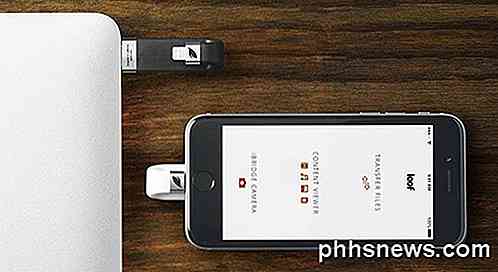
A seconda delle dimensioni che si acquistano, il Leef iBridge può costare da $ 59 a $ 399! Nel complesso, tuttavia, è attualmente la migliore unità flash lampo sul mercato. È possibile memorizzare tutta la musica, i film e i file sul dispositivo e utilizzare l'app di accompagnamento per accedere a qualsiasi cosa. È anche possibile trasferire foto e video dal rullino fotografico sul dispositivo. Il dispositivo consuma energia solo quando viene utilizzato. Nel complesso, ha ottenuto recensioni abbastanza buone su Amazon.
SanDisk iXpand

Il SanDisk iXpand è un altro dispositivo decente, ma deve essere caricato per poterlo utilizzare. Dal momento che ha la sua batteria, però, non utilizza alcuna alimentazione da iPhone o iPad.
Si adatta anche un po 'stranamente a iPhone / iPad, il che è un po' fastidioso. L'app non è buona come l'app Leef, ma spero che migliorerà nel tempo. Altrimenti, funziona correttamente per lo scopo previsto. Questa è la scelta migliore se si desidera proteggere con password i dati utilizzando SanDisk SecureAccess.
L'ultima opzione è Hyper iStick, ma è più costosa e non funziona bene come SanDisk o Leef iBridge, quindi non lo consiglio veramente.
Conclusione
Come puoi vedere, ci sono un paio di modi per aumentare virtualmente lo spazio di archiviazione per il tuo iPhone o iPad, ma vengono tutti con vari avvertimenti. Il principale è che non è possibile memorizzare alcun contenuto acquistato da iTunes sulle unità e riprodurlo da lì.
Inoltre, in termini di trasferimento di contenuti da un iPhone o iPad, puoi davvero accedere solo al Rullino fotografico. Ciò è dovuto al modo in cui Apple limita l'accesso al file system e non è colpa di nessun altro. Si spera che questo articolo fornisca una chiara comprensione di ciò che può e non può essere fatto per espandere l'archiviazione del dispositivo. Se avete domande, sentitevi liberi di commentare. Godere!

Come ripristinare il Launcher delle applicazioni di Android su
Default Giocare con i nuovi lanciatori di applicazioni su Android è piuttosto divertente, ma non è esattamente chiaro come tornare al programma di avvio di Google predefinito. Continua a leggere come ti mostriamo. CORRELATO: Come impostare le app predefinite su Android Cambiare le applicazioni predefinite può essere un po 'confuso.

Come disattivare la sostituzione di testo con correzione automatica in OS X
La Correzione automatica non smette di umorizzarci. Interi siti Web sono stati creati in base al cosiddetto errore di correzione automatica. Divertenti come sono, per quelli di noi che tendono ad essere dei bravi speller, è aggravante quando il computer pensa che sappia meglio. La correzione automatica e il suo controllo ortografico diretto sono intessuti nel framework stesso di OS X.



